Az Azure Virtual Network áthelyezése egy másik régióba
Ez a cikk bemutatja, hogyan helyezhet át virtuális hálózatot egy új régióba a virtuális hálózat ismételt üzembe helyezésével. Az újratelepítés támogatja a több számítási feladat független áthelyezését és a privát IP-címtartomány módosítását a célrégióban. Javasoljuk, hogy Resource Manager-sablonnal helyezze át a virtuális hálózatot.
Dönthet úgy is, hogy áthelyezi a virtuális hálózatot az Azure Resource Moverrel. Ha azonban úgy dönt, hogy áthelyezi a virtuális hálózatot az Azure Resource Moverrel, győződjön meg arról, hogy tisztában van a következő szempontokkal:
Ha a Resource Mover használata mellett dönt:
A virtuális hálózat összes számítási feladatát együtt kell áthelyezni.
Az Azure Resource Mover használatával végzett áthelyezés nem támogatja a privát IP-címtartomány módosítását.
Az Azure Resource Mover a virtuális hálózattal együtt áthelyezhet olyan erőforrásokat, mint a hálózati biztonsági csoport és a felhasználó által megadott útvonal. Javasoljuk azonban, hogy külön helyezze át őket. Ha teljesen áthelyezi őket, a függőségek érvényesítése szakasz meghiúsulhat.
Az erőforrás-mozgatás nem tudja közvetlenül áthelyezni a NAT-átjárópéldányokat egyik régióból a másikba. A korlátozás megkerüléséhez tekintse meg a NAT-átjáró létrehozását és konfigurálását az erőforrások másik régióba való áthelyezése után.
Az Azure Resource Mover nem támogatja a címtér módosítását az áthelyezési folyamat során. Ennek eredményeképpen a mozgás befejezésekor a forrás és a cél is ugyanazzal a címtérrel rendelkezik, és így ütközik a címtérrel. Javasoljuk, hogy az áthelyezés befejezése után végezze el a címtér manuális frissítését.
A virtuális hálózatok közötti társviszony-létesítést az áthelyezés után újra kell konfigurálni. Javasoljuk, hogy a társviszony-létesítési virtuális hálózatot a forrás virtuális hálózat előtt vagy mellett helyezze át.
Az Áthelyezés kezdeményezése lépések végrehajtása közben az Azure Resource Mover használatával előfordulhat, hogy az erőforrások átmenetileg nem érhetők el.
Ha szeretné megtudni, hogyan helyezheti át a virtuális hálózatot a Resource Mover használatával, tekintse meg az Azure-beli virtuális gépek régiók közötti áthelyezését ismertető témakört.
Előfeltételek
Azonosítsa a virtuális hálózathoz szintén társított függő erőforrásokat, például:
Ellenőrizze, hogy a virtuális hálózat a forrás Azure-régióban van-e.
Ha virtuális hálózatot szeretne exportálni, és sablont szeretne üzembe helyezni egy másik régióban lévő virtuális hálózat létrehozásához, rendelkeznie kell a hálózati közreműködői szerepkörrel vagy annál magasabb szerepkörrel.
Azonosítsa a forráshálózat-elrendezést és a jelenleg használt összes erőforrást. Ez az elrendezés a terheléselosztókra, a hálózati biztonsági csoportokra (NSG-kre) és a nyilvános IP-címekre vonatkozik, de nem korlátozódik rá.
Ellenőrizze, hogy az Azure-előfizetése lehetővé teszi-e virtuális hálózatok létrehozását a célrégióban. A szükséges kvóta engedélyezéséhez forduljon az ügyfélszolgálathoz.
Ellenőrizze, hogy az előfizetés rendelkezik-e elegendő erőforrással a virtuális hálózatok hozzáadásának támogatásához ehhez a folyamathoz. További információk: Az Azure-előfizetésekre és -szolgáltatásokra vonatkozó korlátozások, kvóták és megkötések.
Ismerje meg a következő szempontokat:
- Ha engedélyezi a magánhálózati IP-címtartomány módosítását, a virtuális hálózat több számítási feladatát egymástól függetlenül is áthelyezheti,
- Az újratelepítési módszer támogatja a privát IP-címtartomány módosításának engedélyezését és letiltását a célrégióban.
- Ha nem engedélyezi a privát IP-címek módosítását a célrégióban, a forrás- és célrégió közötti kommunikációt igénylő adatmigrálási forgatókönyvek csak nyilvános végpontok (nyilvános IP-címek) használatával hozhatók létre.
Fontos
2021. július 1-től nem fog tudni új teszteket hozzáadni egy meglévő munkaterülethez, vagy engedélyezni egy új munkaterületet a Hálózati teljesítményfigyelővel. A 2021. július 1-je előtt létrehozott teszteket továbbra is használhatja. Az aktuális számítási feladatok szolgáltatáskimaradásának minimalizálása érdekében 2024. február 29-ig migrálja a teszteket a Hálózati teljesítményfigyelőből az Új Csatlakozás ion monitorba az Azure Network Watcherben.
Leállás
A lehetséges állásidők megismeréséhez tekintse meg az Azure felhőadaptálási keretrendszer: Áthelyezési módszer kiválasztása című témakört.
Felkészülés
Az Azure-beli virtuális hálózat áthelyezésének megtervezéséhez tisztában kell lennie azzal, hogy a virtuális hálózatot csatlakoztatott vagy leválasztott forgatókönyvben helyezi-e át. Csatlakoztatott forgatókönyv esetén a virtuális hálózat átirányított IP-kapcsolattal rendelkezik egy helyszíni adatközponthoz hub, VPN Gateway vagy ExpressRoute-kapcsolat használatával. Leválasztott forgatókönyv esetén a számítási feladatok összetevői a virtuális hálózatot használják egymással való kommunikációhoz.
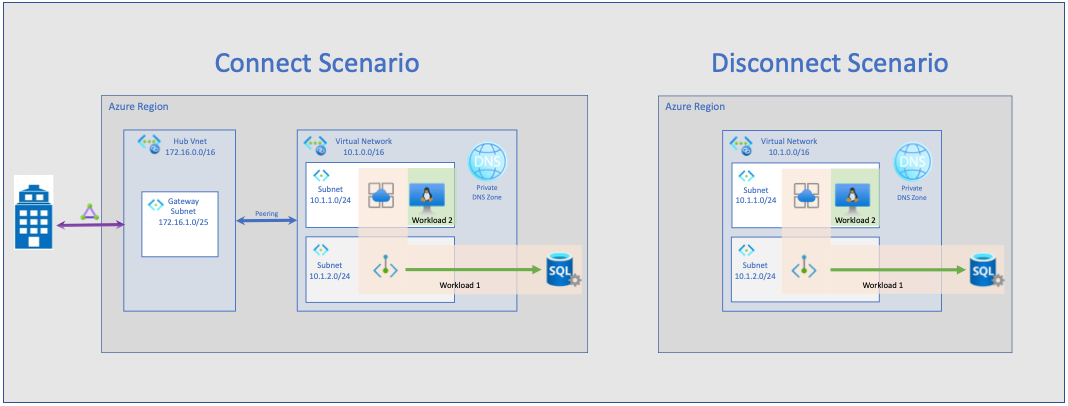
Leválasztott forgatókönyv
| Áthelyezés IP-cím módosítása nélkül | Áthelyezés IP-cím módosítással |
|---|---|
| Nincs szükség más IP-címtartományokra. | Más IP-címtartományokra is szükség van. |
| Az áthelyezés után az erőforrások IP-címe nem változik. | Az erőforrások IP-címének módosítása az áthelyezés után |
| A virtuális hálózat összes számítási feladatát együtt kell áthelyezni. | A számítási feladatok áthelyezése függőségek vagy részleges áthelyezés mérlegelése nélkül lehetséges (vegye figyelembe a kommunikációs késést) |
| A forrásrégióban lévő virtuális hálózatot le kell választani vagy el kell távolítani, mielőtt a célrégióban lévő virtuális hálózat csatlakoztatható lenne. | A forrás és a célrégió közötti kommunikációs billentyűparancsok engedélyezése virtuális hálózatok közötti társviszony-létesítéssel. |
| Az olyan adatmigrálási forgatókönyvek nem támogatottak, ahol a forrás és a célrégió közötti kommunikációra van szükség. | Ha adatmigrálási forgatókönyvekben szükség van a forrás és a célrégió közötti kommunikációra, az áthelyezés során hálózati társviszony létesíthető. |
Leválasztott áthelyezés ugyanazzal az IP-címtartománysal
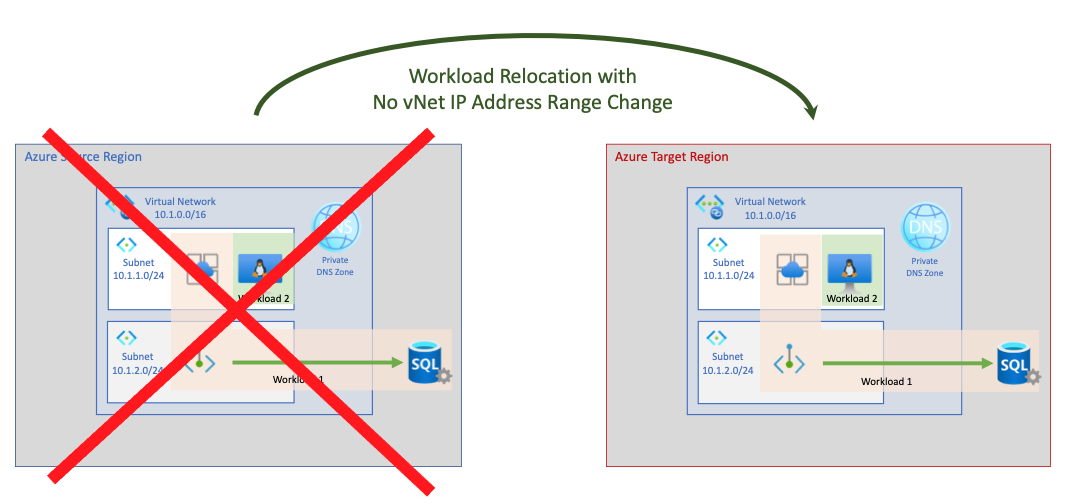
Leválasztott áthelyezés új IP-címtartománysal
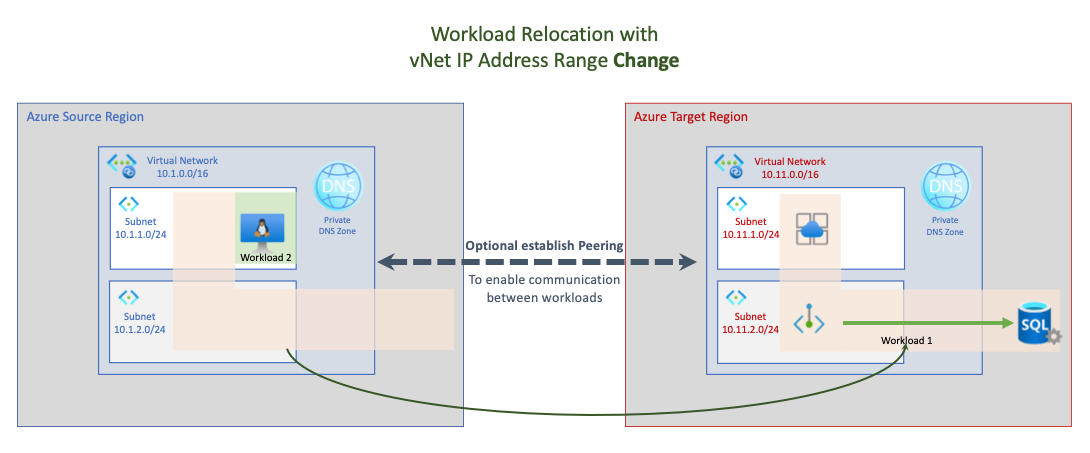
Csatlakozás forgatókönyv
| Áthelyezés IP-cím módosítása nélkül | Áthelyezés IP-cím módosítással |
|---|---|
| Nincs szükség más IP-címtartományokra. | Más IP-címtartományokra is szükség van. |
| Az áthelyezés után az erőforrások IP-címe nem változik. | Az erőforrások IP-címének módosítása az áthelyezés után. |
| Minden, egymástól függőséggel rendelkező számítási feladatot együtt kell áthelyezni. | Számítási feladatok áthelyezése a lehetséges függőségek mérlegelése nélkül (vegye figyelembe a kommunikációs késést). |
| A forrás- és célrégiók két virtuális hálózata közötti kommunikáció nem lehetséges. | Virtuális hálózatok közötti társviszony-létesítéssel engedélyezheti a forrás- és célrégió közötti kommunikációt. |
| Olyan adatmigrálások, ahol a forrás- és célrégió közötti kommunikáció nem lehetséges, vagy csak nyilvános végpontokon keresztül lehetséges. | Ha adatmigrálási forgatókönyvekben szükség van a forrás és a célrégió közötti kommunikációra, az áthelyezés során hálózati társviszony létesíthető. |
Csatlakozás azonos IP-címtartományú áthelyezés
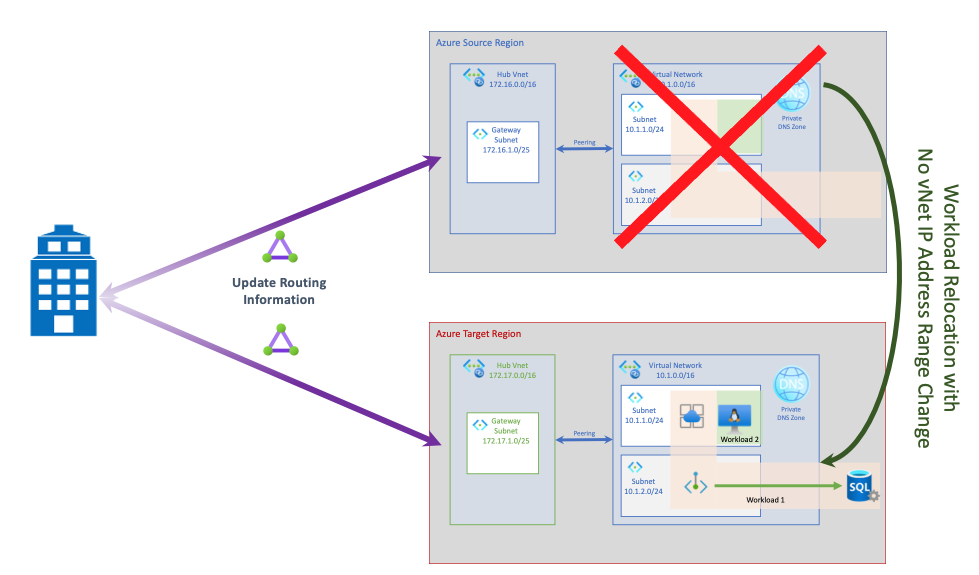
Csatlakozás áthelyezés új IP-címtartománysal
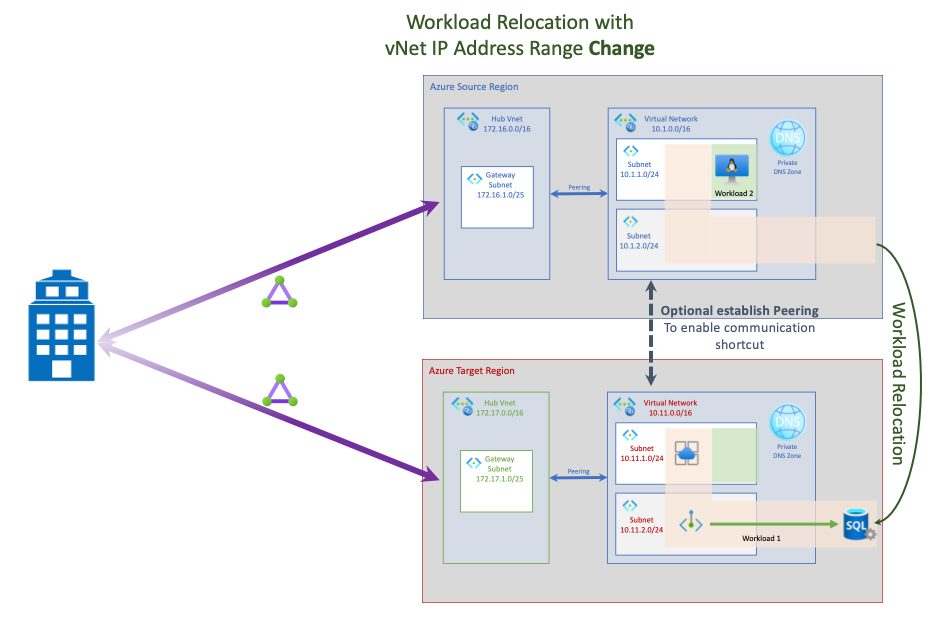
Előkészítés
Helyezze át a Network Watcher NSG-naplókat tartalmazó diagnosztikai tárfiókot. A tárfiókok áthelyezéséről az Azure Storage-fiók áthelyezése másik régióba című témakörben olvashat.
Tiltsa le a DDoS Protection-csomagot.
Sablon exportálása és módosítása
A virtuális hálózat exportálása és a cél virtuális hálózat üzembe helyezése az Azure Portal használatával:
Távolítsa el a virtuális hálózati társokat. A virtuális hálózati társviszonyok nem hozhatók létre újra, és sikertelenek lesznek, ha továbbra is megtalálhatók a sablonban. Az Újratelepítés szakaszban újrakonfigurálja a társviszonyokat a cél virtuális hálózaton.
Jelentkezzen be az Azure Portalra, majd válassza az Erőforráscsoportok lehetőséget.
Keresse meg a forrás virtuális hálózatot tartalmazó erőforráscsoportot, majd jelölje ki.
Válassza az Automation>Exportálás sablont.
A Sablon exportálása panelen válassza az Üzembe helyezés lehetőséget.
Ha meg szeretné nyitni a parameters.json fájlt az online szerkesztőben, válassza a Sablon>szerkesztése paraméterek lehetőséget.
A virtuális hálózat nevének paraméterének szerkesztéséhez módosítsa az értéktulajdonságot a paraméterek alatt:
{ "$schema": "https://schema.management.azure.com/schemas/2015-01-01/deploymentParameters.json#", "contentVersion": "1.0.0.0", "parameters": { "virtualNetworks_myVNET1_name": { "value": "<target-virtual-network-name>" } } }A szerkesztőben módosítsa a forrás virtuális hálózat névértékét a szerkesztőben a cél virtuális hálózat számára kívánt névre. Ügyeljen arra, hogy a nevet idézőjelek közé tegye.
Válassza a Mentés lehetőséget a szerkesztőben.
A template.json fájl online szerkesztőben való megnyitásához válassza a Sablon>szerkesztése sablont.
Az online szerkesztőben a célrégió szerkesztéséhez módosítsa a helytulajdonságot az erőforrások alatt:
"resources": [ { "type": "Microsoft.Network/virtualNetworks", "apiVersion": "2019-06-01", "name": "[parameters('virtualNetworks_myVNET1_name')]", "location": "<target-region>", "properties": { "provisioningState": "Succeeded", "resourceGuid": "6e2652be-35ac-4e68-8c70-621b9ec87dcb", "addressSpace": { "addressPrefixes": [ "10.0.0.0/16" ] },A régió helykódjainak beszerzéséhez tekintse meg az Azure Locationst. Egy régió kódja a régió neve szóközök nélkül (például usa = középső régiója).
(Nem kötelező) A sablon egyéb paramétereit is módosíthatja a követelményektől függően:
Címtér: A fájl mentése előtt módosíthatja a virtuális hálózat címterét az erőforrások>addressSpace szakaszának módosításával és a addressPrefixes tulajdonság módosításával:
"resources": [ { "type": "Microsoft.Network/virtualNetworks", "apiVersion": "2019-06-01", "name": "[parameters('virtualNetworks_myVNET1_name')]", "location": "<target-region", "properties": { "provisioningState": "Succeeded", "resourceGuid": "6e2652be-35ac-4e68-8c70-621b9ec87dcb", "addressSpace": { "addressPrefixes": [ "10.0.0.0/16" ] },Alhálózat: Módosíthatja vagy hozzáadhatja az alhálózat nevét és az alhálózat címterét a sablon alhálózati szakaszának módosításával. Az alhálózat nevét a névtulajdonság módosításával módosíthatja. Az alhálózat címterét a addressPrefix tulajdonság módosításával módosíthatja:
"subnets": [ { "name": "subnet-1", "etag": "W/\"d9f6e6d6-2c15-4f7c-b01f-bed40f748dea\"", "properties": { "provisioningState": "Succeeded", "addressPrefix": "10.0.0.0/24", "delegations": [], "privateEndpointNetworkPolicies": "Enabled", "privateLinkServiceNetworkPolicies": "Enabled" } }, { "name": "GatewaySubnet", "etag": "W/\"d9f6e6d6-2c15-4f7c-b01f-bed40f748dea\"", "properties": { "provisioningState": "Succeeded", "addressPrefix": "10.0.1.0/29", "serviceEndpoints": [], "delegations": [], "privateEndpointNetworkPolicies": "Enabled", "privateLinkServiceNetworkPolicies": "Enabled" } } ]Ha módosítani szeretné a címelőtagot a template.json fájlban, szerkessze két helyen: - Az előző szakasz kódjában – Az alábbi kód típusszakaszában .
Módosítsa továbbá a addressPrefix tulajdonságot a következő kódban úgy, hogy az megfeleljen az előző szakaszban található kód addressPrefix tulajdonságának.
"type": "Microsoft.Network/virtualNetworks/subnets", "apiVersion": "2019-06-01", "name": "[concat(parameters('virtualNetworks_myVNET1_name'), '/GatewaySubnet')]", "dependsOn": [ "[resourceId('Microsoft.Network/virtualNetworks', parameters('virtualNetworks_myVNET1_name'))]" ], "properties": { "provisioningState": "Succeeded", "addressPrefix": "10.0.1.0/29", "serviceEndpoints": [], "delegations": [], "privateEndpointNetworkPolicies": "Enabled", "privateLinkServiceNetworkPolicies": "Enabled" } }, { "type": "Microsoft.Network/virtualNetworks/subnets", "apiVersion": "2019-06-01", "name": "[concat(parameters('virtualNetworks_myVNET1_name'), '/subnet-1')]", "dependsOn": [ "[resourceId('Microsoft.Network/virtualNetworks', parameters('virtualNetworks_myVNET1_name'))]" ], "properties": { "provisioningState": "Succeeded", "addressPrefix": "10.0.0.0/24", "delegations": [], "privateEndpointNetworkPolicies": "Enabled", "privateLinkServiceNetworkPolicies": "Enabled" } } ]
Az online szerkesztőben válassza a Mentés lehetőséget.
Ismételt üzembe helyezés
Ha ki szeretné választani azt az előfizetést, amelyben a cél virtuális hálózat üzembe lesz helyezve, válassza az Alapszintű>előfizetés lehetőséget.
Ha ki szeretné választani azt az erőforráscsoportot, amelyben a cél virtuális hálózat üzembe lesz helyezve, válassza az Alapszintű>erőforráscsoport lehetőséget.
Ha új erőforráscsoportot kell létrehoznia a cél virtuális hálózathoz, válassza az Új létrehozása lehetőséget. Győződjön meg arról, hogy a név nem azonos a meglévő virtuális hálózat forráserőforráscsoportjának nevével.
Ellenőrizze, hogy az alapszintű>hely a célhelyre van-e beállítva, ahol a virtuális hálózatot üzembe szeretné helyezni.
A Gépház alatt ellenőrizze, hogy a név megegyezik-e a paraméterszerkesztőben korábban megadott névvel.
Jelölje be a Feltételek és feltételek jelölőnégyzetet.
A cél virtuális hálózat üzembe helyezéséhez válassza a Vásárlás lehetőséget.
Konfigurálja újra a virtuális hálózatok közötti társviszony-létesítést.
Engedélyezze a Csatlakozás ion Monitort a (Migrálás Csatlakozás ion monitorba a Hálózati teljesítményfigyelőből) című útmutatóban szereplő útmutatást követve.
Engedélyezze a DDoS Protection-tervet. Az áthelyezés után a virtuális hálózatban lévő összes védett nyilvános IP-cím automatikusan beállított szabályzatküszöbei alaphelyzetbe állnak.
- (Nem kötelező) Konfigurálja újra a hálózati biztonsági csoportot (NSG), az alkalmazásbiztonsági csoportot (ASG) és a felhasználó által megadott útvonalat (UDR) a cél virtuális hálózat alhálózatára, amely korábban a forrás virtuális hálózat alhálózatához volt társítva, és most áthelyeződött a célrégióba.
- (Nem kötelező) Konfigurálja újra a NAT-Gatewayt a cél virtuális hálózat alhálózatára, amely korábban a forrás virtuális hálózat alhálózatához volt társítva, és most a célrégióba került.
- (Nem kötelező) Diagnosztikai beállítások: Konfigurálja újra a cél virtuális hálózat diagnosztikai beállítását, hogy a naplókat elküldje a naplóknak az előkészítésben említett módon áthelyezett elemzési munkaterületre/tárfiókba/eseményközpontba.
Elvetés
A cél virtuális hálózat elvetéséhez törölje a cél virtuális hálózatot tartalmazó erőforráscsoportot. Ehhez tegye a következőket:
- Az Azure Portal irányítópultján válassza ki az erőforráscsoportot.
- Az Áttekintés panel tetején válassza a Törlés lehetőséget.
A fölöslegessé vált elemek eltávolítása
A módosítások véglegesítéséhez és a virtuális hálózat áthelyezésének befejezéséhez törölje a forrás virtuális hálózatot vagy erőforráscsoportot. Ehhez tegye a következőket:
- Az Azure Portal irányítópultján válassza ki a virtuális hálózatot vagy az erőforráscsoportot.
- Az egyes panelek tetején válassza a Törlés lehetőséget.
Következő lépések
Az erőforrások régiók közötti áthelyezéséről és az Azure-beli vészhelyreállításról az alábbiakban olvashat bővebben:
Visszajelzés
Hamarosan elérhető: 2024-ben fokozatosan kivezetjük a GitHub-problémákat a tartalom visszajelzési mechanizmusaként, és lecseréljük egy új visszajelzési rendszerre. További információ: https://aka.ms/ContentUserFeedback.
Visszajelzés küldése és megtekintése a következőhöz: